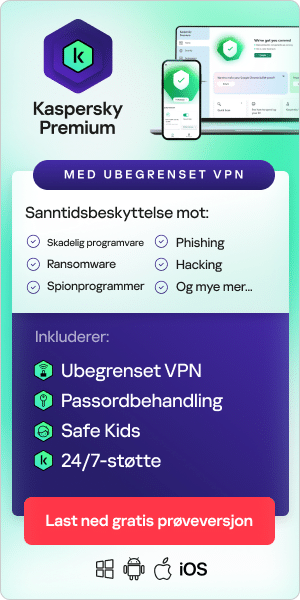Riktig konfigurering og kjøring av en antivirusskanning på datamaskinen er et av de beste startforsvarene for å holde systemet fritt for ondsinnet programvare. Et sterkt forsvar begynner med å velge en antivirusløsning for datamaskinen din og å forstå hvordan du får mest mulig ut av den. Å lære å bruke en virusskanning vil holde deg mye tryggere: uten regelmessige fullstendige skanninger kan systemet ditt skjule noen utrivelige overraskelser.
Mens vi dypdykker i virusskanninger, besvarer vi noen av de mest presserende spørsmålene deres:
- Hva gjør en virusskanning?
- Bør jeg kjøre en hurtigskanning eller en full skanning på mitt antivirus?
- Hvordan kjører jeg min første virusskanning?
- Hvilke typer virusskanninger finnes det?
- Hvordan kjører jeg en virusskanning på datamaskinen min?
- Kan jeg kjøre en virusskanning på telefonen?
Hva gjør en virusskanning?
Virusskanninger søker gjennom systemet ditt for å finne og fjerne ondsinnede trusler på enheten din. Du vil oppleve at de fleste antivirusprogrammer beskytter mot skadelig programvare. Dette kan inkludere trusler som virus og ormer samt spionvare, trojanske hester, løsepengevirus og reklameprogramvare.
For å utvide denne virusskannedefinisjonen: et godt antivirusprodukt har verktøy for proaktig og reaktiv beskyttelse:
- Proaktiv beskyttelse bør hjelpe deg med å oppdage og blokkere potensielle infeksjoner før de kommer inn i enheten din.
- Reaktiv beskyttelse bør være klar til å takle alle infeksjoner som allerede finnes eller glir forbi de proaktive forsvarene.
Med disse beskyttelsene kombinert bør antivirusskanningene dine gjøre følgende:
- Overvåke systemet ditt: Se etter virus introdusert av e-postvedlegg eller gjennom nettleserhandlingene dine, som når du klikker på nedlastingslenker.
- Opprette loggrapporter: Disse oppsummeringene vil gi deg informasjon om hva antiviruset har funnet. Du får tilleggsinformasjon som forklarer trusseltypen og hvordan den kan påvirke deg.
- Forsøke å reparere eventuell skade: Hvis det er mulig, vil antiviruset ødelegge og sette skadeprogramvaren i karantene for fjerning. Det vil også prøve å reparere andre data som ble skadet under infeksjonen.
En omfattende antivirusbeskyttelsesprogramvare vil automatisk lastes ned og installere de nyere virusdefinisjonene før en skanning utføres, og sikre at du er beskyttet mot alle for øyeblikket kjente Internett-trusler. Denne proaktive beskyttelsen bidrar ved å gjenkjenne ondsinnet atferd som kan signalisere et forsøk på å infisere datamaskinen din. Deretter nøytraliserer det dem fra starten.
Dette gjør man når man kjører en virusskanning
Oppstart av antiviruset for en systemskanning kan involvere mer enn bare et knappeklikk. Hvis du bruker beskyttelsen din under standardinnstillinger, går du kanskje glipp av viktige virusskanninger.
Typer virusskanninger
For å beskytte deg selv må du vite når du skal bruke ulike skannetyper:
- Hurtigskanning: Skanning på overflatenivå som søker etter de viktigste punktene på enheten din — disse fullføres på minutter og kan brukes daglig, i det minste oftere enn de fullstendige skanningene.
- Fullstendig skanning: Omfattende skanning som inkluderer alle filkataloger på enheten din og de som er forbundet med den — minst ukentlig for å søke etter dypere infeksjoner.
- Egendefinert skanning: Veiledet skanning for å søke etter spesifikke områder av datamaskinen — hvis du mistenker at spesifikke filer eller områder er infisert.
- Planlagte skanninger: Automatisk full eller hurtigskanning som kjører ved forhåndsinnstilte tider og dager.
Sørg alltid for å sette av et tidspunkt til regelmessige virusskanninger som finner sted automatisk. Dette bør sannsynlig skje under nedetider der du kan la enheten være aktiv, men ubrukt. Mange setter opp fullstendige skanninger om kvelden, finn en tid som fungerer for deg.
Bekjempe vedvarende skadelig programvare
Vedvarende skadelig programvare er en viktig grunn til å bruke flere skannetyper. I gamle dager var datavirus og skadelig programvare "one and done", som betyr at de ble oppdaget, ryddet opp og så var man ferdig med det.
Moderne skadelig programvare er vedvarende, i stand til å skjule seg i kataloger eller oppstartstjenester, og i stand til å infisere datamaskinen på nytt ved oppstart hvis den skadelige programvaren ikke er helt utryddet.
Så en del av å kjøre en skanning er å være forberedt på vedvarende skadelig programvare og å forstå hvordan man best bekjemper det. Her er noen tips å vurdere:
- Gi alltid skanningen tid til å fullføres. Hurtigskanninger kan ta mindre enn en halvtime, men en fullstendig skanning av hele systemet kan ta et par timer. Hvis du kjører en lengre skanning, må du ha datamaskinen eller mobilenheten på til den fullføres.
- Periodisk gjennomgang av skannerapporter. Det er lett å ikke lese resultatene av en skanning, men rapportene er en god kilde til informasjon om sårbarhet og virus. Følg eventuelle instruksjoner gitt for å håndtere eller fjerne elementer satt i karantene.
- Sjekk hver dag at antivirusprogramvaren din kjører. Den må være aktiv for å beskytte systemet ditt. Du kan vanligvis sjekke systemskuffen for å finne den. Sjekk også skannehistorikken for å være sikker på at alle skanninger dine fullføres som de skal.
Velge og installere din første antivirusprogramvare
Hvis du aldri har kjørt en antivirusskanning før og ikke har programvaren ennå, så starter du slik:
- Begynn med å sikkerhetskopiere datafilene dine. Det er anbefalt å ha en regelmessig planlagt sikkerhetskopiering slik at hvis du plukker opp et spesielt destruktivt virus, kan du ha et rent fundament å rulle tilbake til. Med det sagt, du bør alltid rense sikkerhetskopieringsfilene dine ved å kjøre en antivirusskanning før du gjenoppretter en fil.
- Start ved å laste ned gratis prøveversjon av programvarehvis du vurderer antivirusalternativer. En gratis prøveversjon kan gi deg tilstrekkelig tid til å bli kjent med verktøyene og beskyttelsesnivået produktet tilbyr.
Før installasjon bør du utføre en kritisk skanning av store systemkomponenter som katalogen og oppstartstjenestene.
- Hvis et problem blir funnet, følg alle trinn for å fjerne problemet helt før du forsøker å fullføre installasjonen av antivirusprogramvaren. Hvis datamaskinen allerede er kompromittert, vil mange antivirusprodukter ikke kunne bli installert eller oppdatert før den skadelige programvaren er helt fjernet.
- Merk: De beste programmene skanner kritiske systemkomponenter på tidspunktet for den første nedlastingen og fjerner skadelig programvare før programvaren installeres.
- Vær forberedt på å slå av Internett-tilkobling hvis du har blitt kompromittert. Dette vil forhindre at skadelig programvare på datamaskinen kommuniserer med et eksternt system som ytterligere kan forstyrre datamaskinen.
- Installer din valgte antivirusprogramvare helt så snart du har et ukompromittert, uberørt system.
Kjøre din første virusskanning
Nå som du har antivirusbeskyttelse, følg disse trinnene for å kjøre din første skanning:
- Verifiser at alle sikkerhetsoppdateringer er lastet ned. Oppdateringer vil inkludere alle heuristiske virusdefinisjoner og andre data som trengs for å skanne ordentlig.
- Utfør en full virusskanning. Denne vil skanne harddisker, uttakbare medier, systemminne, e-post og lignende for virus.
- Rydd sikkerhetskopieringene først ved å utføre en virusskanning før du gjenoppretter data.
- Les eventuelle resultatrapporter for videre tiltak. Skadelig programvare vil vanligvis bli satt i karantene i påvente av handling fra deg. Du må velge hva du vil gjøre med den potensielle trusselen. De fleste antivirusapper gir deg en anbefalt handling for å gjøre beslutningen enklere for deg.
- Følg ledetekster for å fjerne eller beholde potensielle trusler. Du vil vanligvis ønske å fjerne de fleste filer som er satt i karantene. Av og til kan du finne en ren fil som har blitt feilkategorisert og gir deg en falsk positiv. Antivirusprogramvare av høy kvalitet bør sjelden merke rene filer som trusler, så vær sikker på at du gjør undersøkelser av deteksjonsfrekvenser.
Sett i tillegg opp automatiske virusskanninger. Ikke stopp ved en enkelt full skanning. Det er viktig å opprettholde en plan for rutinemessige skanninger for å sikre at datamaskinen alltid er beskyttet. Sørg for å håndtere dine planlagte skanneinnstillinger.
Oppfølgende skanninger vil kreve at du leser rapportene og handler deretter. Hvis du er oppmerksom på programvaren din, vil den vanligvis ta deg gjennom prosessen på sekunder.
Kjøre virusskanninger på ulike enheter
Når du har antivirusprogramvaren, bør skanning være klar og lett å utføre.
Forberedelses- og skannetrinnene oppført over vil generelt dekke de fleste virusskanningsbehovene dine. Men du vil kanskje oppleve at virusskanning ikke er lik på alle enhetene dine.
Her er de vanlige forskjellene du kan oppleve mellom enhetstyper:
Hvordan kjøre en virusskanning på Windows 10
Hvor man laster ned: De fleste antivirusprograminstallasjonsfiler som Kaspersky Security Cloud vil være tilgjengelig direkte på utviklerens offisielle nettsted. Finn ut om systemets prosessor er 64-bit eller 32-bit for å laste ned riktig programvare for systemet ditt.
Hvordan kjøre programvaren: Antivirusprogrammet bør stilles inn til å kjøre ved systemoppstart som standard. Når du har installert programmet, bør det kjøre automatisk. Det vil fortsette å kjøre fra systemstatusfeltet selv om du lukker vinduet.
Godkjenningstillatelser: Antivirusprogramvare vil sannsynligvis trenge administrative tillatelser for å kjøre som det skal. Hvis du er den eneste brukeren på datamaskinen, er du vanligvis administratoren og trenger ikke å gjøre mer. Hvis datamaskinen din har flere brukere eller administreres av et IT-team, må installasjon og drift godkjennes av administratoren din.
Hvordan kjøre en virusskanning på Mac
Her laster man ned: Antivirusprogramvarens offisielle nettsted er vanligvis stedet man finner installasjonspakken. Last ned riktig programvare for din OS-versjon.
Hvordan kjøre programvaren: Som på Windows 10 bør innledende installasjon få antivirus til å kjøre i bakgrunnen ved oppstart. De fleste programvarer bør ha et still inn og glem-oppsett.
Godkjenningstillatelser: Igjen, administratorprivilegier er vanligvis nødvendig for å installere og kjøre antivirusprogrammer. Når du har gitt tilgang til å dypdykke i systemet ditt, bør det gå fint å kjøre antivirusskanninger som tiltenkt på din Mac.
Hvordan kjøre en virusskanning på Android
Her laster man ned: Som oftest vil antivirusprogramvare på Android installere fra innebygd offisiell appbutikk, Google Play Store. Apper som Kaspersky Internet Security for Android lastes ned direkte fra butikken og er bruksklare når de er installert.
Hvordan kjøre programvaren: Antivirusmobilapper kjører automatisk akkurat som på datamaskiner for Windows 10 og Mac. Enkelte apper tilbyr kanskje bare automatisk skanning i premium-versjoner, så sørg for å oppgradere for den beste beskyttelsen.
Godkjenningstillatelser: Antivirusprogramvare trenger ulike tillatelser avhengig av hvor robust funksjonspakken er. Grunnleggende apper trenger kanskje bare apper til lagring. De med anropsblokkerere og tyverisikring trenger kanskje tilgang til ditt kamera, mikrofon, plassering, telefon og kontakter. Hvis du bruker et etablert, vel ansett produkt, er det helt trygt og normalt.
Hvordan kjøre en virusskanning på iPhone
iPhone-telefoner er et unikt unntak — det finnes ikke noen ekte "virusskanneapp" for iOS. Siden plattformen opererer i en "avgrenset hage", har Apple full kontroll over dens app store. Den tillater ikke å ha dype systemnivåtillatelser som de som kreves for antivirusbeskyttelse.
Du vil kanskje finne iOS-sikkerhetsapper med andre funksjoner som VPN eller tyverisikring. Enkelte iOS-apper kan man finne i knekte tredjeparts appbutikker. Men knekkeprosessen selv setter enheten din i betydelig sikkerhetsfare.
For å forbli trygg er det best å bruke enheten din som tiltenkt og ikke knekke den.
Den beste måten å beskytte deg selv på iPhone er å oppdatere operativsystemet og alle appene dine: sikkerhetsoppdateringer vil fikse eventuelle sårbarheter oppdaget for å holde forbrytere borte fra telefonen din.
Forbedre ytelse på virusskanninger
Til sist, hvis du har problemer med å kjøre en skanning, vil du kanskje sjekke følgende:
- Prøv å ha et par gigabytes (GB) fri innebygd lagringsplass. Som mange programmer trenger antivirusprogramvare litt pusterom for å kjøre ved sin raskeste ytelse.
- Vær oppmerksom hvis antivirusprogrammet ditt bruker systemets hjernekraft. Du vil trenge litt tilgjengelig databehandlingsminne og behandlingskraft for å kjøre virusskanninger. Men du må kanskje oppgradere enheten din hvis den er for gammel til å kjøre nyere programvare. Prøv å finne en lett antivirusløsning som ikke krever mye kraft hvis du har eldre enheter.
Å holde datamaskinen beskyttet mot virus og skadelig programvare opprettholder integriteten til systemet ditt og forhindrer deg fra å ubevisst infisere andre systemer. En god antivirusløsning er en liten pris å betale for å beskytte det du har investert i datamaskinen din.
Relaterte artikler: